

By Nathan E. Malpass, Son Güncelleme: 5/03/2024
Apple'ın iCloud hizmeti, fotoğrafları tüm aygıtlarımızda sorunsuz bir şekilde yedeklemeyi ve bunlara erişmeyi her zamankinden daha kolay hale getirdi. Ancak ortaya çıkan ortak soru şu: "iPhone'da bir fotoğrafı silersem iCloud'dan da silinir mi? ilave olarak?"
Bu makale, fotoğraf silme söz konusu olduğunda iPhone'unuz ile iCloud arasındaki ilişkiyi çevreleyen kafa karışıklığını açıklığa kavuşturmayı amaçlamaktadır. Apple ekosisteminin fotoğraf yönetimini nasıl yönettiğinin inceliklerini, fotoğrafları silmenin cihazınızdaki etkisini ve fotoğraflarınızın tercihlerinize göre güvenli bir şekilde saklanmasını veya kaldırılmasını sağlamak için atabileceğiniz adımları keşfedeceğiz.
İster depolama alanında yer açmak istiyor olun ister yalnızca iCloud fotoğraf yönetiminin inceliklerini anlamak istiyor olun, bu kılavuz aradığınız yanıtları sağlayacaktır. Gelin iCloud fotoğraf silme işleminin gizemine dalalım ve çözelim.
Bölüm #1: Cevap: iPhone'daki Bir Fotoğrafı Silersem, iCloud'dan da Silinir mi?Bölüm #2: Fotoğrafları iPhone'dan Nasıl Silinir, Ama iCloud'dan Değil?Bölüm #3: iPhone'dan Silinen Fotoğrafları Kurtarmanın En İyi Yolu: FoneDog iOS Veri KurtarmaÖzet
Fotoğraf silme söz konusu olduğunda iPhone'unuz ile iCloud arasındaki ilişki göründüğü kadar basit değildir. “iPhone'daki bir fotoğrafı silersem, iCloud'dan da silinir mi?” sorusunun cevabı iCloud ayarlarınız ve gerçekleştirdiğiniz belirli eylemler de dahil olmak üzere çeşitli faktörlere bağlıdır. Şimdi parçalayalım:
Apple'ın iCloud hizmetinin bir parçası olan iPhone'unuzda iCloud Fotoğraf Arşivi etkinse, fotoğraflar ve videolar otomatik olarak senkronize edilir ve iCloud hesabınızda saklanır. iCloud Fotoğraf Arşivi etkinken iPhone'unuzdan bir fotoğrafı sildiğinizde, işlem genellikle şu şekilde çalışır:
Ancak bir fotoğrafı iPhone'unuzdan manuel olarak silerseniz ve onu hemen silmeyi seçerseniz, fotoğraf "Son Silinenler" klasörünü atlar ve hem cihazınızdan hem de iCloud'dan kalıcı olarak kaldırılır. Bu eylem geri alınamaz, bu nedenle bu seçeneği seçerken dikkatli olun.
Kullanıyorsanız iCloud Fotoğraf Paylaşımı, paylaşılan bir fotoğrafı iPhone'unuzdan silmek, onu paylaşılan albümden kaldırmaz veya o fotoğrafa erişimi olan diğer kişileri etkilemez. Yine de görüntüleyebilecekler.
Apple, iCloud ayarlarında "iPhone Depolama Alanını Optimize Et" seçeneği sunar. Bu seçenek açıldığında iPhone'unuz yerden tasarruf etmek için fotoğraflarınızın daha küçük, daha düşük çözünürlüklü sürümlerini yerel olarak saklar. Tam çözünürlüklü fotoğraflar iCloud'da saklanır. Bu durumda, bir fotoğrafı iPhone'unuzdan sildiğinizde öncelikle yerel, daha düşük çözünürlüklü kopya kaldırılır, tam çözünürlüklü sürüm ise iCloud'da kalır.
iPhone'unuzda iCloud Fotoğraf Kitaplığı'nı devre dışı bırakmaya karar verirseniz fotoğraflarınız artık otomatik olarak iCloud ile senkronize edilmeyecektir. Ancak daha önce iCloud'da saklanan fotoğraflar siz manuel olarak silmeyi seçmediğiniz sürece silinmeyecektir.
Bu nedenle, iPhone'unuzdaki bir fotoğrafı silmek, özellikle iCloud Fotoğraf Kitaplığınızı etkinleştirdiyseniz, o fotoğrafın mutlaka iCloud'dan silineceği anlamına gelmez. iCloud, yanlışlıkla silinen fotoğrafları kurtarmanıza yardımcı olmak için "Son Silinenler" klasörüyle bir güvenlik ağı sağlar.
Ancak bir fotoğrafı manuel olarak silerseniz veya iCloud Fotoğraf Kitaplığı'nı devre dışı bırakırsanız, bu durum fotoğrafların hem aygıtınızdan hem de iCloud'dan kalıcı olarak kaldırılmasına neden olabilir. Bu nüansları anlamak, iPhone ve iCloud fotoğraf depolama alanınızı etkili bir şekilde yönetmenize yardımcı olacaktır.
iPhone'daki bir fotoğrafı silersem, iCloud'dan da silinir mi? Bazen, depolama alanında yer açmak için iPhone'unuzdaki fotoğrafları kaldırmak, ancak bunları yine de iCloud'da güvenle saklamak isteyebilirsiniz. Bunu başarmanın dört farklı yöntemini ve her birine genel bir bakışı burada bulabilirsiniz:
Bu yöntem, tam çözünürlüklü fotoğrafları iCloud'da saklamanıza ve yerden tasarruf etmek için iPhone'unuzda daha küçük, aygıt için optimize edilmiş sürümlere sahip olmanıza olanak tanır.
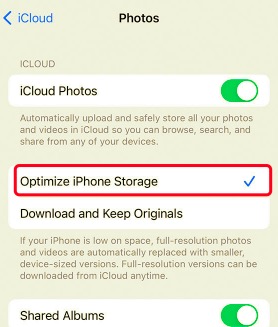
Fotoğrafları iPhone'unuzdaki "Son Silinenler" klasöründen silmek, onları iCloud'dan hemen kaldırmaz. 30 güne kadar iCloud'da kalacaklar.
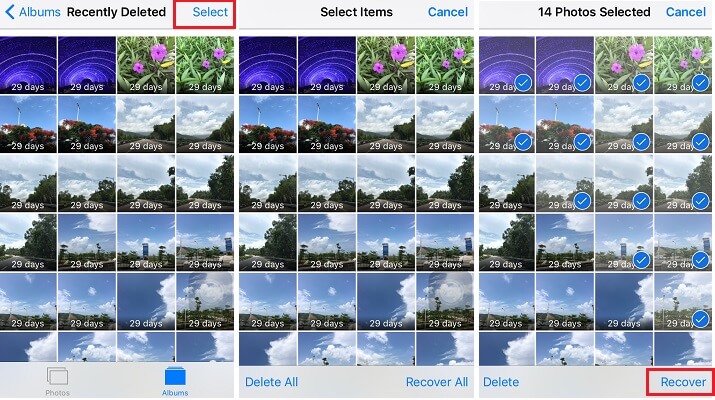
Genel Bakış: iPhone'unuzda iCloud Fotoğrafları'nı devre dışı bırakmak, fotoğrafları iCloud'da tutarken cihazınızdan kaldırır.
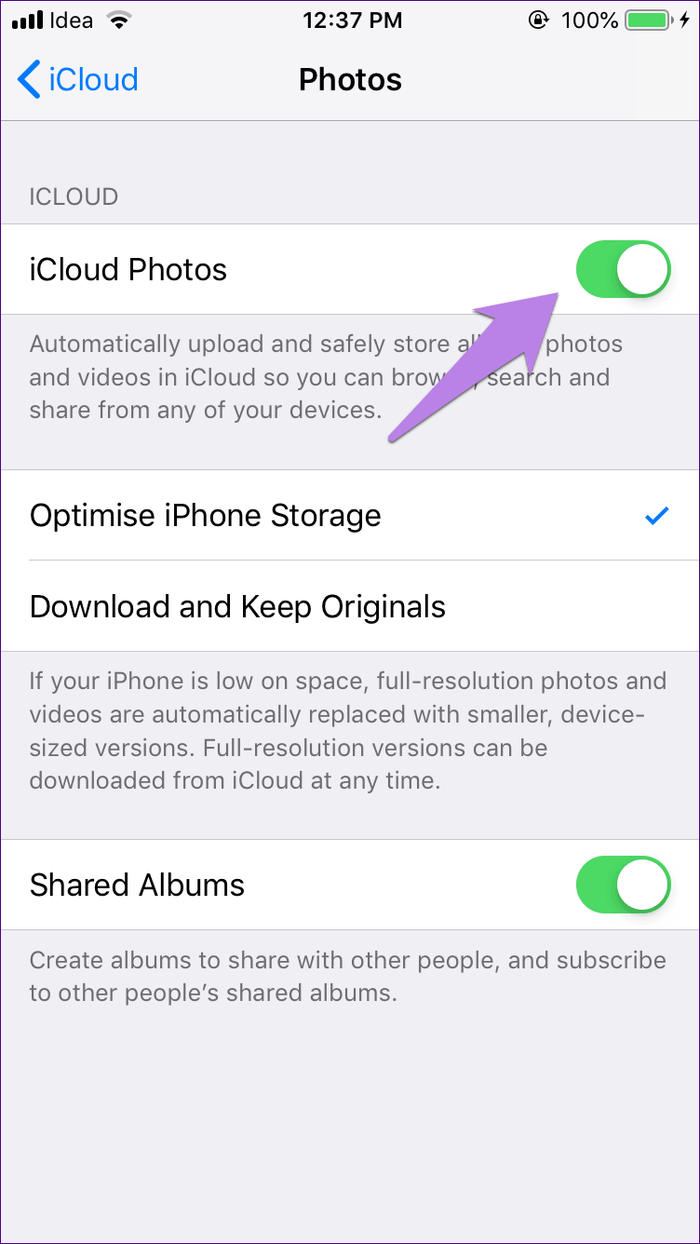
Giriş yaparak iPhone'unuzdaki fotoğrafları silebilirsiniz. iCloud.com ve fotoğraflarınızı bir web tarayıcısından yönetmek. Bu yöntem, iCloud depolama alanını etkilemeden fotoğrafları cihazınızdan kaldırmanıza olanak tanır.
Bu yöntemlerden herhangi birini kullanarak fotoğrafları iPhone'unuzdan silebilir ve bunların iCloud'da güvenli bir şekilde saklanmasını sağlayabilirsiniz. Tercihlerinize ve depolama ihtiyaçlarınıza en uygun yöntemi seçin. Fotoğrafların yine de iCloud saklama alanı kapasitenize dahil edileceğini, dolayısıyla endişe yaratmanız durumunda iCloud saklama alanınızı yönetmeniz gerekebileceğini unutmayın.
sorusunu bir kenara bırakalım.iPhone'da bir fotoğrafı silersem iCloud'dan da silinir mi??” iPhone'unuzdaki değerli fotoğrafları kaybetmek yürek burkan bir deneyim olabilir, ancak neyse ki aşağıdaki gibi çözümler var: FoneDog iOS Veri Kurtarma Bu değerli anıları kurtarmanıza yardımcı olmak için. Bu bölümde, bu aracın neden iPhone'unuzdan silinen fotoğrafları almak için en iyi araçlardan biri olarak kabul edildiğini keşfedeceğiz.
iOS Veri Kurtarma
Fotoğrafları, videoları, kişileri, mesajları, arama günlüklerini, WhatsApp verilerini ve daha fazlasını kurtarın.
iPhone, iTunes ve iCloud'dan verileri kurtarın.
En son iPhone ve iOS ile uyumludur.
Bedava indir
Bedava indir

FoneDog iOS Veri Kurtarma, özellikle iOS cihazları için tasarlanmış güçlü ve kullanıcı dostu bir yazılımdır. Fotoğrafları yanlışlıkla sildiyseniz, bir yazılım güncelleme sorunu yaşıyorsanız veya çeşitli başka nedenlerden dolayı veri kaybıyla karşılaşmış olsanız da, FoneDog iOS Veri Kurtarma bir cankurtaran olabilir. Silinen fotoğrafları kurtarmak için en iyi seçenek olarak görülmesinin nedeni budur:
İşte bunun nasıl kullanılacağına dair basit bir kılavuz iOS fotoğraf kurtarma aracını serbestçe indirin iPhone'unuzdan silinen fotoğrafları kurtarmak için:

FoneDog iOS Veri Kurtarma, iPhone'unuzdan silinen fotoğrafları kurtarma işlemini sorunsuz ve etkili hale getirir. Değerli anılarınızın asla tamamen kaybolmamasını sağlayan, dijital araç setinizde bulunması gereken değerli bir araçtır.
İnsanlar ayrıca okurÇözüldü! iCloud Aracılığıyla Gönderilen Fotoğraflar İndirilmiyorSesli Notlar iCloud'dan Nasıl Kurtarılır: Adım Adım Kılavuz
iPhone'da bir fotoğrafı silersem iCloud'dan da silinir mi?? Özetle, iPhone'unuzdaki bir fotoğrafı sildiğinizde, bu fotoğrafın iCloud'dan silinip silinmeyeceği, iCloud ayarlarınıza ve kullandığınız silme yöntemine bağlıdır. Bu nüansları anlamak, ister fotoğrafları iCloud'da güvende tutarken iPhone depolama alanını boşaltmak, ister fotoğrafları hem aygıtınızdan hem de iCloud'dan kalıcı olarak kaldırmak olsun, fotoğraflarınızı tercihlerinize göre yönetmenizi sağlar.
Hinterlassen Sie einen Kommentar
Yorumlamak
iOS Veri Kurtarma
FoneDog iOS Veri Yedekleme - iOS aygıtınızdan kayıp veya silmiş dosyaları kurtarmanıza yardım etmek için üç etkili yöntem sağlar.
Ücretsiz deneme Ücretsiz denemePopüler makaleler
/
BİLGİLENDİRİCİLANGWEILIG
/
basitKOMPLİZİERT
Vielen Dank! Merhaba, Sie die Wahl:
Excellent
Değerlendirme: 4.7 / 5 (dayalı 62 yorumlar)